Udskrivning med blandede layouts
Udskriv dine favoritfotos med automatiske blandede layouts.
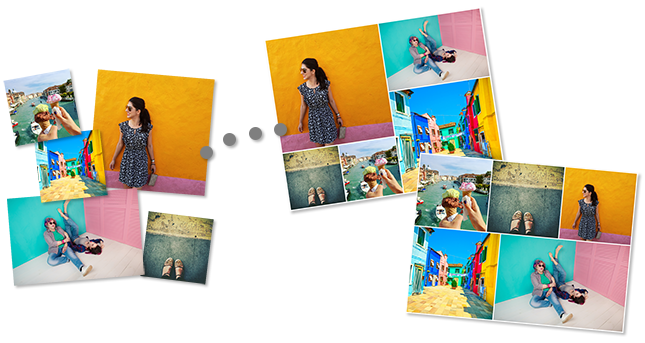
-
Kontrollér, at printeren er tændt.
-
På skærmbilledet Ny (New) skal du klikke på Bland layout (Shuffle Layout).
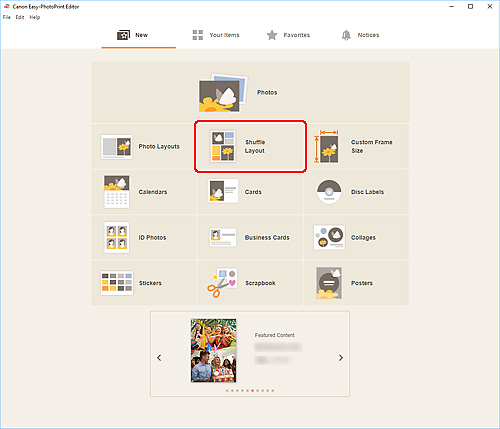
-
Vælg papirstørrelse, og klik på Næste (Next).
Visningen skifter til skærmbilledet Fotoplaceringer.
-
Vælg de fotos, du vil bruge til dit element.
Visningen skifter til redigeringsskærmbilledet Element.
-
Rediger elementet, som du har lyst til.
 Bemærk
Bemærk- Klik på
 (Bland) for at blande layouts og billedernes placering.
(Bland) for at blande layouts og billedernes placering. - Når du har valgt blandede layouts, er nogle redigeringsfunktioner ikke tilgængelige (f.eks. kan der ikke indtastes tekst).
- Hvis du vælger et foto igen, byttes der om på alle billederne.
- Klik på
-
Klik på Næste (Next).
Visningen skifter til skærmbilledet Udskrivningsindstillinger.
Windows
-
Angiv printer og papir, der skal bruges, og andre indstillinger.
-
Klik på Udskriv (Print).
macOS
-
Angiv automatisk fotorettelse, korrektion af røde øjne og det antal kopier, der skal udskrives.
-
Klik på Næste (Next).
Dialogboksen Udskriv vises.
-
Angiv printer og papir, der skal bruges, og andre indstillinger.
 Bemærk
Bemærk- Du kan finde flere oplysninger om dialogboksen Udskriv i Hjælp i macOS.
-
Klik på Udskriv (Print).
